Subdomain hay còn gọi là tên miền phụ, là phần mở rộng của tên miền chính, cho phép bạn phân chia website thành các trang nhỏ riêng biệt. Trong bài viết này, ZoneCloud sẽ hướng dẫn bạn cách tạo Subdomain trên VPS thông qua hai phương pháp: sử dụng cPanel và thao tác trực tiếp bằng dòng lệnh trên hệ điều hành Ubuntu.
Tạo subdomain trên VPS với cPanel
Bước 1: Truy cập vào trang quản lý cPanel
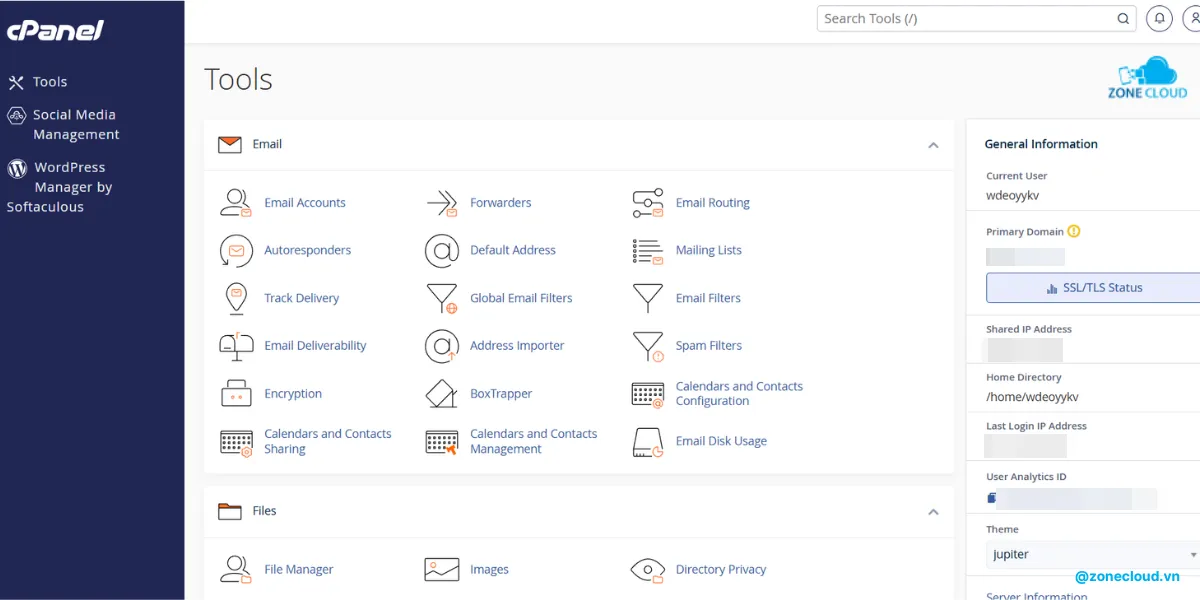
Bước 2: Nhấp vào mục Domain.
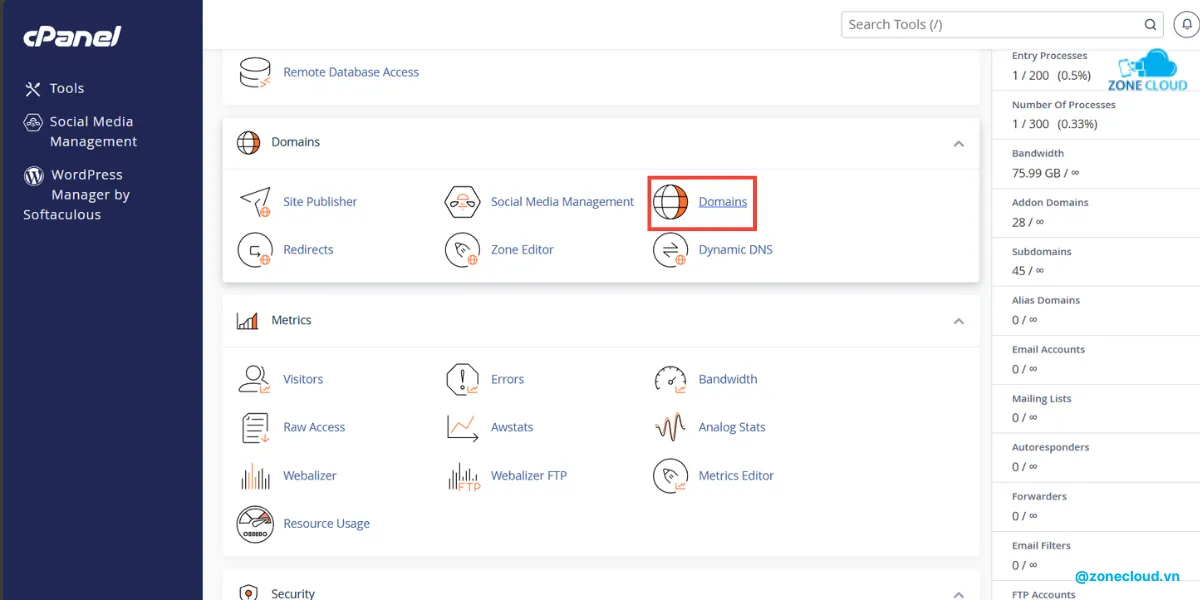
Bước 3: Nhập thông tin tên miền chính (domain) và tên miền phụ (subdomain), sau đó nhấn Submit
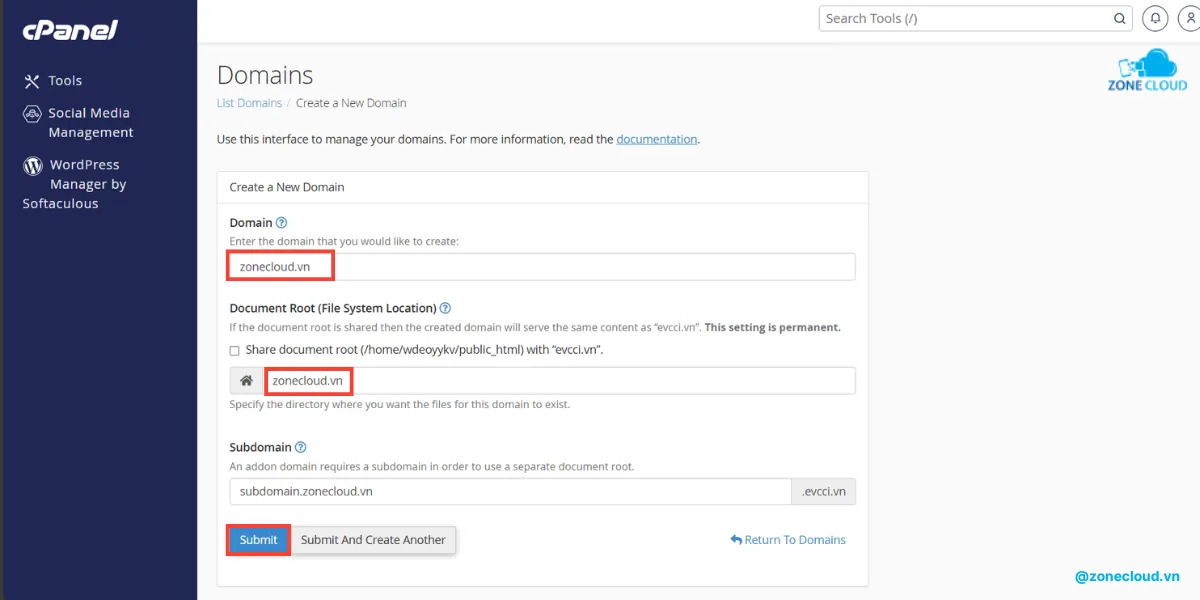
Hoàn thành tạo subdomain trên VPS với cPanel
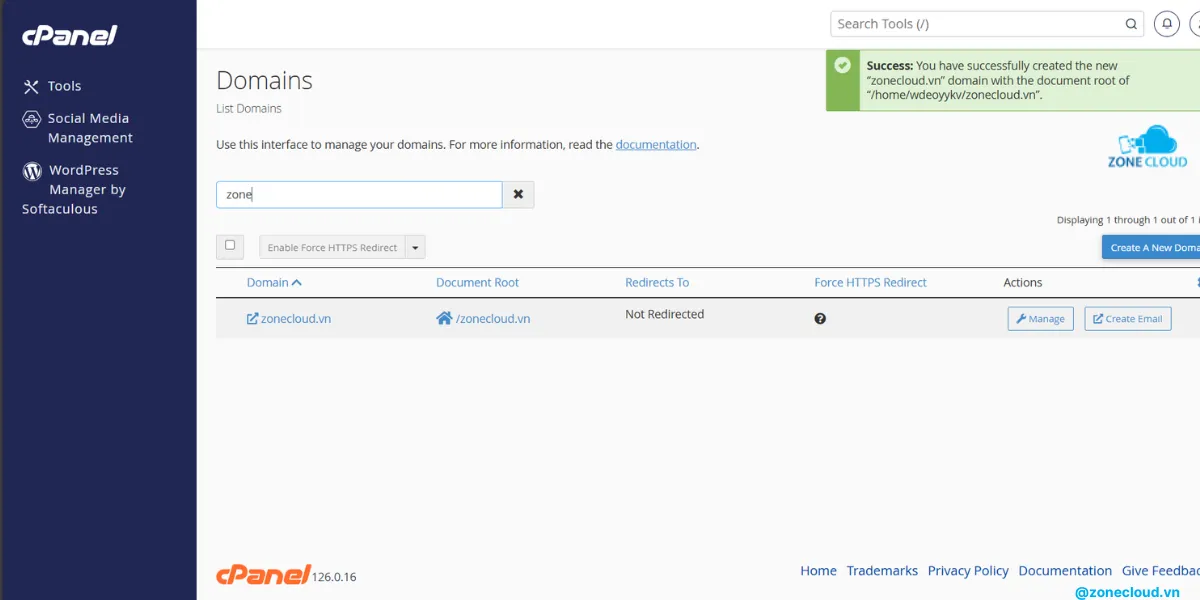
Tạo subdomain trên VPS Ubuntu
Bước 1: Cài đặt Nginx (nếu VPS chưa có)
Trước tiên, hãy đảm bảo rằng Nginx đã được cài đặt trên VPS của bạn.
sudo apt update
sudo apt install nginxBước 2: Sau khi cài đặt, khởi động và kiểm tra trạng thái của Nginx:
sudo systemctl start nginx
sudo systemctl status nginxBước 3: Tạo thư mục cho Subdomain
Tạo một thư mục riêng để chứa nội dung cho subdomain. Ví dụ, nếu subdomain là subdomain.example.com:
sudo mkdir -p /var/www/subdomain.example.comĐặt quyền sở hữu cho thư mục vừa tạo:
sudo chown -R $USER:$USER /var/www/subdomain.example.comTạo một trang HTML đơn giản để kiểm tra:
echo "<h1>Chào mừng đến với subdomain.example.com</h1>" > /var/www/subdomain.example.com/index.htmlBước 4: Tạo tệp cấu hình cho Subdomain
Tạo một tệp cấu hình mới cho subdomain trong thư mục sites-available:
sudo nano /etc/nginx/sites-available/subdomain.example.comThêm nội dung sau vào file cấu hình của nginx:
server {
listen 80;
listen [::]:80;
server_name subdomain.example.com www.subdomain.example.com;
root /var/www/subdomain.example.com;
index index.html;
location / {
try_files $uri $uri/ =404;
}
}Bước 5: Kích Hoạt Tệp Cấu Hình
Tạo liên kết tượng trưng từ sites-available đến sites-enabled để kích hoạt cấu hình:
sudo ln -s /etc/nginx/sites-available/subdomain.example.com /etc/nginx/sites-enabled/Kiểm tra cú pháp cấu hình Nginx:
sudo nginx -tNếu không có lỗi, khởi động lại Nginx để áp dụng cấu hình mới:
sudo systemctl restart nginxNhững việc cần làm sau khi tạo subdomain trên VPS
Trỏ Subdomain về VPS
Để subdomain hoạt động chính xác, bạn cần trỏ bản ghi DNS từ tên miền về địa chỉ IP của VPS.
Thông thường, bạn sẽ cần tạo bản ghi mới với các thông tin sau trong mục quản lý DNS của nhà đăng ký tên miền:
- Tên (Name): subdomain bạn vừa tạo (ví dụ: subdomain.example.com).
- Loại (Type): A.
- Giá trị (Value): địa chỉ IP của máy chủ ảo.
Xem ngay: Hướng dẫn trỏ tên miền về VPS
Kiểm Tra Hoạt Động Của Subdomain
Sau khi trỏ DNS, hãy kiểm tra bằng cách truy cập vào subdomain trên trình duyệt. Nếu trang web hiển thị nội dung bạn đã cấu hình, việc thiết lập đã thành công.
Lưu ý: DNS có thể mất từ 5 phút đến 24 giờ để cập nhật hoàn toàn.
Cài Đặt SSL Cho Subdomain (Khuyến Khích)
Bảo mật kết nối bằng cách cài SSL (HTTPS) cho subdomain. Bạn có thể sử dụng Let’s Encrypt, chứng chỉ SSL miễn phí có thể cài nhanh bằng Certbot (áp dụng cho hệ điều hành như Ubuntu, CentOS). Nếu VPS dùng cPanel, bạn có thể cài từ mục SSL/TLS.
Xem ngay: Cách cài đặt SSL cho VPS
Kết luận
Qua bài viết này, ZoneCloud hy vọng đã giúp bạn dễ dàng tạo subdomain trên VPS. Nếu cần hỗ trợ kỹ thuật nhanh chóng và chuyên sâu, đừng ngần ngại liên hệ với chúng tôi.
ZoneCloud là đơn vị cung cấp dịch vụ thuê VPS, Cloud VPS, Máy chủ vật lý, Server AMD, Đăng ký tên miền, Colocation và Web Hosting tốc độ cao tại Việt Nam.
ZoneCloud cung cấp dịch vụ thuê VPS giá rẻ sử dụng SSD tốc độ cao, uptime 99.9%, băng thông lớn 200/10 Mbps và hỗ trợ kỹ thuật 24/7. Phù hợp cho website, tool SEO, ứng dụng, hệ thống nội bộ hay các dự án AI, game server.
Giá chỉ từ 50.000đ/tháng, ưu đãi thêm đến 20% khi thuê dài hạn:
- Thuê 3 tháng: giảm 10% đơn hàng, 5% mỗi chu kỳ.
- Thuê 6 tháng: giảm 10% đơn hàng, 10% mỗi chu kỳ.
- Thuê 12 tháng: giảm 10% đơn hàng, 15% mỗi chu kỳ.
- Thuê 24–36 tháng: giảm 10% đơn hàng, 20% mỗi chu kỳ.
Cấu hình linh hoạt từ 2 đến 16 Cores CPU, RAM 2–32GB, SSD đến 200GB, toàn quyền root, hỗ trợ Linux & Windows.
Hỗ trợ nâng cấp VPS tức thì mà không để mất dữ liệu:
- +1 Core CPU: 40.000đ/tháng.
- +1GB RAM: 30.000đ/tháng.
- +10GB SSD: 30.000đ/tháng.
- +1 IP tĩnh: 100.000đ/tháng.
Hạ tầng đặt tại Việt Nam, triển khai VPS chỉ trong 5 phút. Giám sát hệ thống real-time, bảo mật nhiều lớp và đội ngũ kỹ thuật trực 24/7 – giúp bạn yên tâm vận hành mọi lúc, mọi nơi.
Dưới đây là bảng giá thuê các gói VPS giá rẻ tại ZoneCloud mà bạn có thể tham khảo:










